

By Adela D. Louie, Dernière mise à jour: December 22, 2022
Il y a en fait beaucoup de choses que vous pouvez faire si votre les messages texte ont disparu de l'iPhone, des outils aux méthodes, qui peuvent tous être essayés, et voyez lequel peut vous aider à récupérer avec succès les messages importants que vous avez sur votre iPhone. Dans cet article, nous allons parler de ces choses pour pouvoir vous aider à vous débarrasser du sentiment d'agonie avec la perte soudaine de vos messages.
Nous allons également partager avec vous un outil qui vous aidera à résoudre le dilemme et vous aidera à être guidé avec des étapes plus faciles pour vous aider récupérer vos messages et fichiers supprimés sur iPhone ainsi que les SMS qui ont disparu de votre iPhone. Avec cela, vous n'avez plus à vous soucier de la sauvegarde de vos éléments importants dans les messages, car nous avons une solution si vous les perdez accidentellement.
Partie #1 : Quelles sont les raisons courantes de la disparition de vos messages ?Partie #2 : Quels sont les moyens courants de résoudre les messages texte disparus de l'iPhone ?Partie #3 : Quelle est la meilleure solution lorsque vos messages texte ont disparu de votre iPhone ?Partie #4 : Pour tout résumer
Avant d'aborder les solutions que nous pouvons exécuter si les messages texte disparaissaient de l'iPhone, laissez-nous savoir les raisons courantes pour lesquelles un tel dilemme se produit.
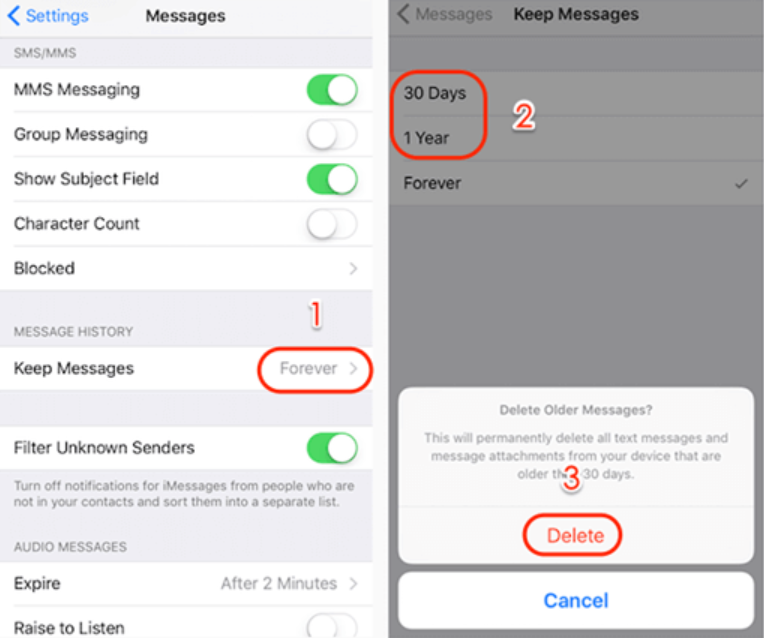
Passons maintenant aux méthodes que nous pouvons essayer de faire pour pouvoir résoudre la disparition soudaine des messages que vous avez stockés sur votre iPhone. Certaines de ces méthodes sont couramment utilisées s'il y a des erreurs aiguës qui se sont produites dans votre appareil, commençons à voir des moyens de trouver des messages texte disparus de l'iPhone.
L'un des moyens courants de dépanner votre iPhone consiste à le redémarrer. Si l'erreur a été causée par un bogue ou un simple problème, elle peut alors être résolue en redémarrant simplement votre appareil. Il vous suffit de rechercher comment redémarrer votre iPhone en fonction du modèle que vous utilisez.
Vous pouvez également essayer de vérifier les paramètres de votre application de messagerie. Vous pouvez vérifier le délai que vous avez défini pour stocker les messages sur votre appareil, vous pouvez avoir des ajustements de 30 jours à 1 an en permanence. Voici comment vous modifiez les paramètres pour faire face au dilemme :
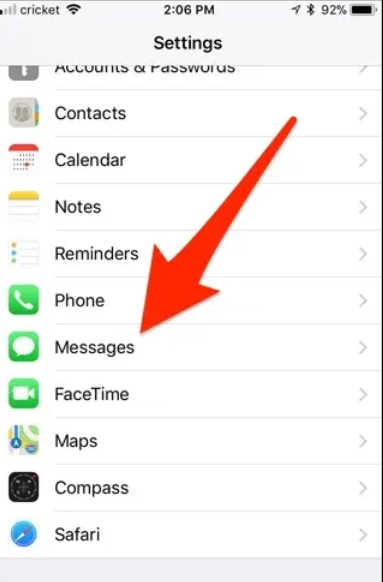
Vous pouvez également vérifier le iOS version que vous utilisez actuellement, le dilemme où vos messages texte ont disparu de votre iPhone peut être résolu en mettant simplement à jour la version iOS que vous avez sur votre appareil. Il peut arriver que la dernière mise à jour contienne les solutions à de simples problèmes et bogues pouvant être à l'origine du dilemme.
Les messages texte que vous stockez sur vos appareils peuvent être nécessaires pour l'avenir ; c'est une sage étape que vous reconnaissiez l'émergence d'outils, qui peuvent vous aider à récupérer facilement ces fichiers. C'est une bonne chose que nous ayons des outils fiables qui peuvent nous aider à résoudre les dilemmes en ce qui concerne la bonne façon de faire disparaître les messages texte de l'iPhone.
L'un de ces outils et le meilleur que nous puissions recommander est le Récupération de données FoneDog iOS outil.
iOS Récupération de données
Récupérez des photos, des vidéos, des contacts, des messages, des journaux d'appels, des données WhatsApp, etc.
Récupérez des données depuis iPhone, iTunes et iCloud.
Compatible avec les derniers iPhone et iOS.
Essai Gratuit
Essai Gratuit

Alors, qu'en est-il de cet outil de récupération de données FoneDog iOS ? Comment cela peut-il m'aider (mettre un mot-clé) ? Eh bien, cet outil peut vous apporter la solution à de nombreux problèmes lorsqu'il s'agit de vous assurer que vous avez toujours accès à vos fichiers quoi qu'il arrive. Voyons les choses que cela meilleur outil de récupération de données iPhone gratuit peut faire pour nous.
Outre les bonnes fonctionnalités de l'outil de récupération de données FoneDog iOS, il est également facile à utiliser. Il existe trois options dans lesquelles vous pouvez utiliser l'outil, laissez-nous les vérifier ci-dessous.
Étape 1 : Pour démarrer avec cette option, vous devez télécharger et installer l'outil sur votre ordinateur personnel. Une fois que vous avez complètement téléchargé l'outil, ouvrez-le puis allez dans l'option "Récupérer depuis un appareil iOS”. Vous pouvez le voir sur la partie gauche de l'interface, puis vous devez choisir "Start scan ».
Étape #2 : Une fois que le "Start scan” a été tapée, l'analyse des fichiers que vous avez sur votre iPhone commencera. La durée de l'analyse de l'appareil sera toujours basée sur la taille de votre bibliothèque ou sur le nombre de fichiers de votre appareil iOS. Vous pouvez également avoir la chance de voir un aperçu des données.
Étape 3 : Une fois l'analyse terminée, vous pouvez maintenant choisir les fichiers que vous souhaitez restaurer, vous pouvez sélectionner des fichiers spécifiques et vous pouvez tous les choisir. Une fois que vous avez sélectionné tous les fichiers, vous pouvez maintenant appuyer sur le "Récupéreronglet ". Vous devez également définir le chemin de sortie ou le dossier dans lequel vous enregistrerez tous les fichiers qui ont été récupérés. Vous n'avez à vous soucier de rien; cet outil peut rapidement tous vos fichiers nécessaires.
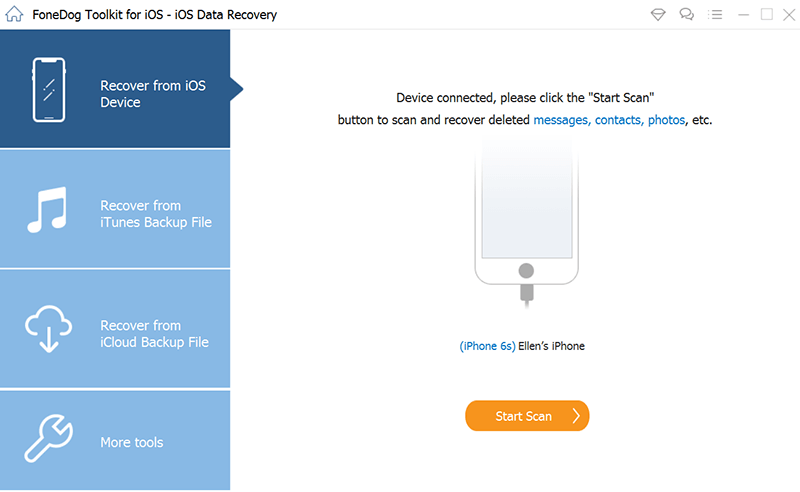
Étape 1 : Pour cette option, nous pouvons utiliser les sauvegardes iTunes que vous avez stockées et générées auparavant. Vous devez également télécharger et installer l'outil sur votre ordinateur qui est le même que celui mentionné dans l'option 1. Ouvrez l'outil, puis choisissez "Récupérer à partir du fichier de sauvegarde iTunes”. Choisissez les fichiers que vous devez récupérer, puis appuyez sur "Start scan", cela déclenchera l'analyse de tous les fichiers de sauvegarde iTunes que vous avez.
Étape 2 : Il faudra un certain temps pour analyser et extraire tous les fichiers du fichier de sauvegarde iTunes, une fois l'analyse terminée, vous verrez tout le contenu dans la partie gauche de l'interface, ils sont regroupés en fonction du type de données auxquels ils appartiennent. Afin d'être sûr, vous pouvez également voir l'aperçu des fichiers les uns après les autres, puis commencer à choisir les fichiers que vous vouliez récupérer, une fois que vous avez tout vérifié, appuyez sur "Récupérer”, vous pouvez voir ce bouton dans la partie inférieure de l'écran.
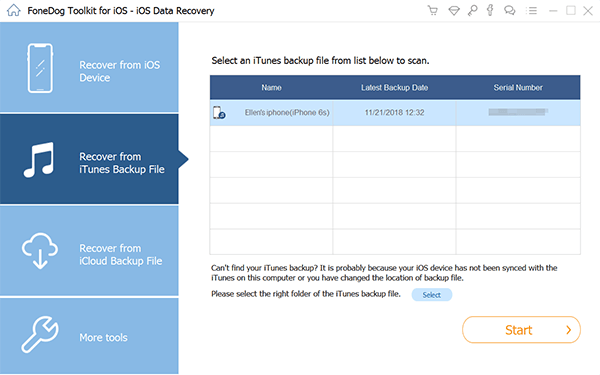
Les gens LIRE AUSSI[Guide définitif] Logiciel de récupération de données iPhone : fonctionne-t-il vraiment ?Comment réparer le mode de récupération sur iPhone avec TinyUmbrella
Notre échange de messages ou de conversations sur nos appareils est l'une des principales essences de l'utilisation d'un appareil mobile. Il est vraiment important que lorsqu'il s'agit de dilemmes lorsque vos messages texte ont disparu de l'iPhone, vous sachiez quelles méthodes faire et quels outils utiliser. Nous espérons qu'à travers cet article, nous avons transmis des connaissances que vous pourrez utiliser au cas où vous rencontreriez également ledit dilemme à l'avenir.
Ce sont des moyens judicieux que vous devriez essayer, et l'outil de récupération de données FoneDog iOS est le meilleur que vous puissiez également utiliser lorsqu'il s'agit de récupérer des fichiers que vous avez perdus.
Laisser un commentaire
Commentaire
iOS Data Recovery
3 méthodes pour récupérer vos données supprimées de l'iPhone ou de l'iPad.
Essai Gratuit Essai GratuitArticles Populaires
/
INTÉRESSANTTERNE
/
SIMPLEDIFFICILE
Je vous remercie! Voici vos choix:
Excellent
Évaluation: 4.7 / 5 (basé sur 94 notes)